Cara Menggunakan Email POP dengan Windows 8 Mail Menggunakan Outlook.com
Microsoft Windows 8 Pandangan / / March 18, 2020
Windows 8 Mail tidak mendukung server surat POP3, meskipun itu merupakan opsi saat menambahkan akun. Tetapi Anda dapat mengatasi masalah menggunakan Outlook.com.
Aplikasi Windows 8 Mail tidak mendukung server surat POP3, meskipun itu merupakan opsi saat menambahkan akun. Jika Anda ingin menambahkan akun email POP3 dari ISP Anda, Anda kurang beruntung. Ini solusi untuk masalah menggunakan Outlook.com.
Jika Anda mencoba menambahkan akun POP, Anda hanya mendapatkan pesan berikut yang memberitahu Anda untuk meminta penyedia email Anda untuk beralih ke IMAP atau EAS. Semoga berhasil membuat ISP Anda beralih!
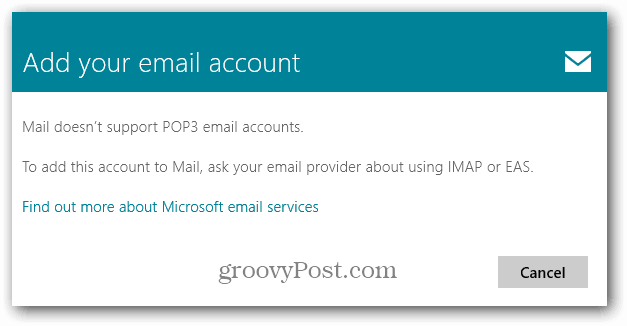
Gunakan Outlook.com untuk Akun Email POP
Masuk ke akun Anda Outlook.com akun dan klik Opsi (ikon roda gigi) dan pilih Pengaturan Email Lainnya.
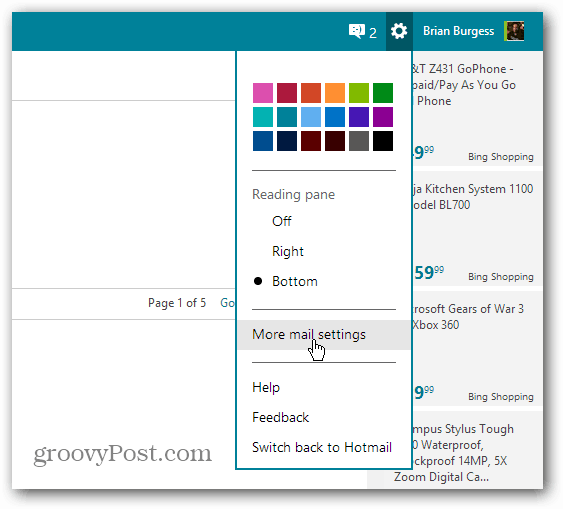
Dari layar Opsi klik "Akun Email Anda" di bawah Mengelola Akun Anda.
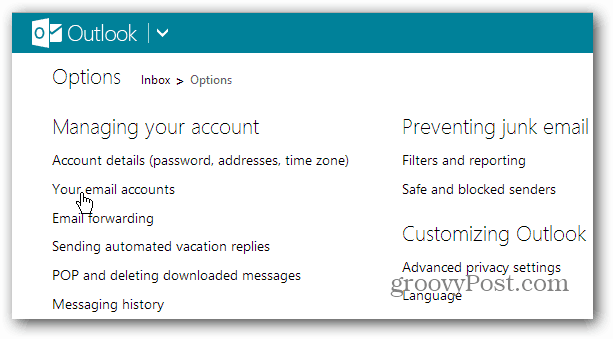
Di bawah Tambah Akun Email klik tombol Tambah Akun Kirim-dan-Terima.
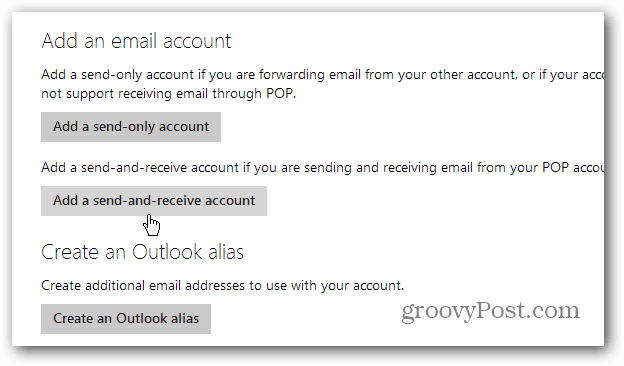
Masukkan alamat dan kata sandi Anda dari ISP Anda lalu klik Opsi Lanjutan.
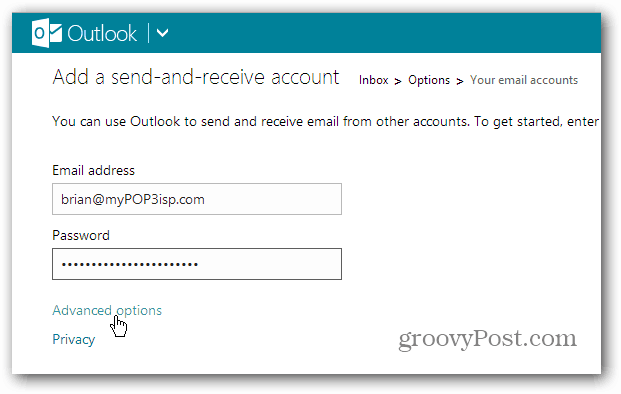
Masukkan alamat server POP Anda dan konfigurasikan nomor Port yang benar dan untuk menggunakan SSL atau tidak. Anda mungkin perlu menghubungi ISP Anda untuk mendapatkan detail ini. Setelah akun baru ditambahkan, buat folder baru untuknya atau pesan saja sudah terkirim ke kotak masuk Anda.
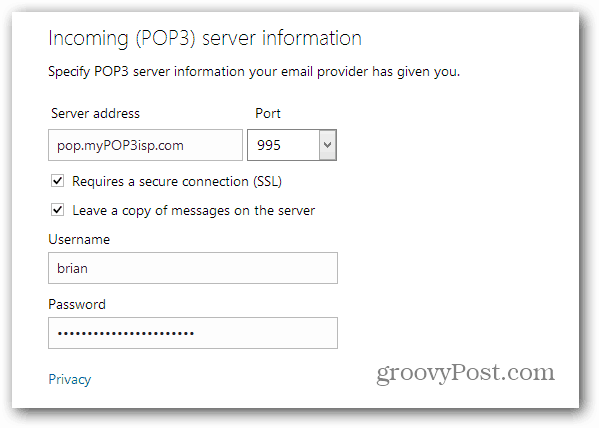
Sekarang yang perlu Anda lakukan adalah menambahkan alamat Outlook.com ke aplikasi Mail.
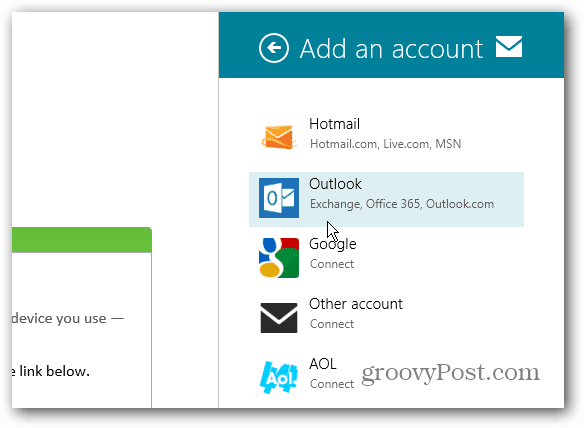
Lihat artikel kami di cara menambahkan alamat Outlook.com ke Windows 8 Mail.
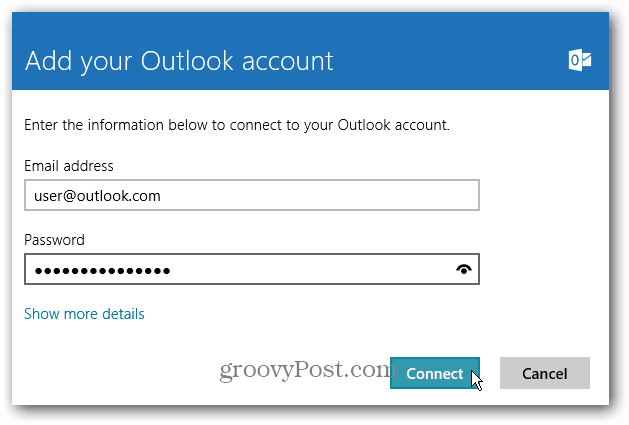
Jika Anda berlari Windows 8 atau Windows 8 Pro, Anda dapat menginstal klien desktop email suka Pandangan, Windows Live Mail, atau Thunderbird untuk mendapatkan email dari akun POP. Tetapi dengan Windows RT, itu bukan pilihan karena tidak memungkinkan Anda untuk menginstal program desktop.


